
phpMyAdminでWordPressのデータベースをインポートしようとしたら「Incorrect format parameter」というエラーが出てきて困ったので対処法をメモっておきます。MacでMAMPを使ってローカル環境にWordPressブログを復元しようとした際に起こったエラーです。
結論から言ってしまうと、データベースのファイルサイズが大きすぎて読み込めないのが原因でした。「Incorrect format parameter」というエラーの内容からは想像できなかったので戸惑いました。エラーの文言を変えて欲しい。あと、Firefox(66.0.3/Mac)だと、そもそもインポートできなかったので要注意です。Chrome(73.0.3683.103/Mac)では問題ありませんでした。
エラー画面は以下のように表示されます。
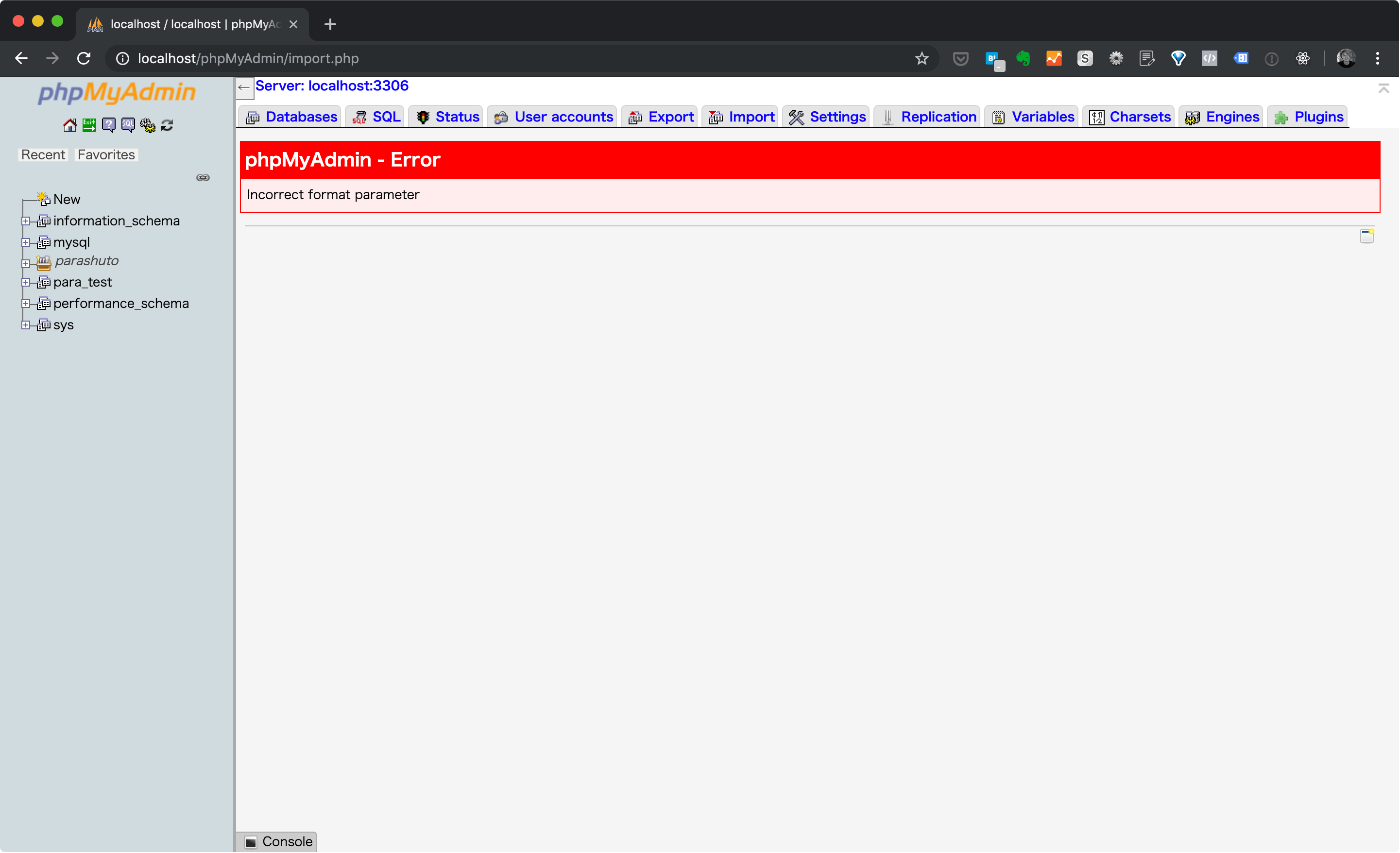
解決方法
MAMPのphp.iniで設定を変えることで問題が解決しました。
変更したのは以下の2つの項目の値です。
| 設定項目 | 変更前 | 変更後 |
|---|---|---|
| upload_max_filesize | 2M | 32M |
| post_max_size | 8M | 32M |
僕の場合、データベースファイルが13.6MBだったので、上の2つの設定を余裕を持って32Mにしました。これで、データベースファイルが大きくなっても、しばらくは設定変更しなくて済むでしょう。
php.iniの設定確認
MAMPを立ち上げて「Open WebStart Page」をクリックするとMAMPのスタートページがブラウザで開きます。
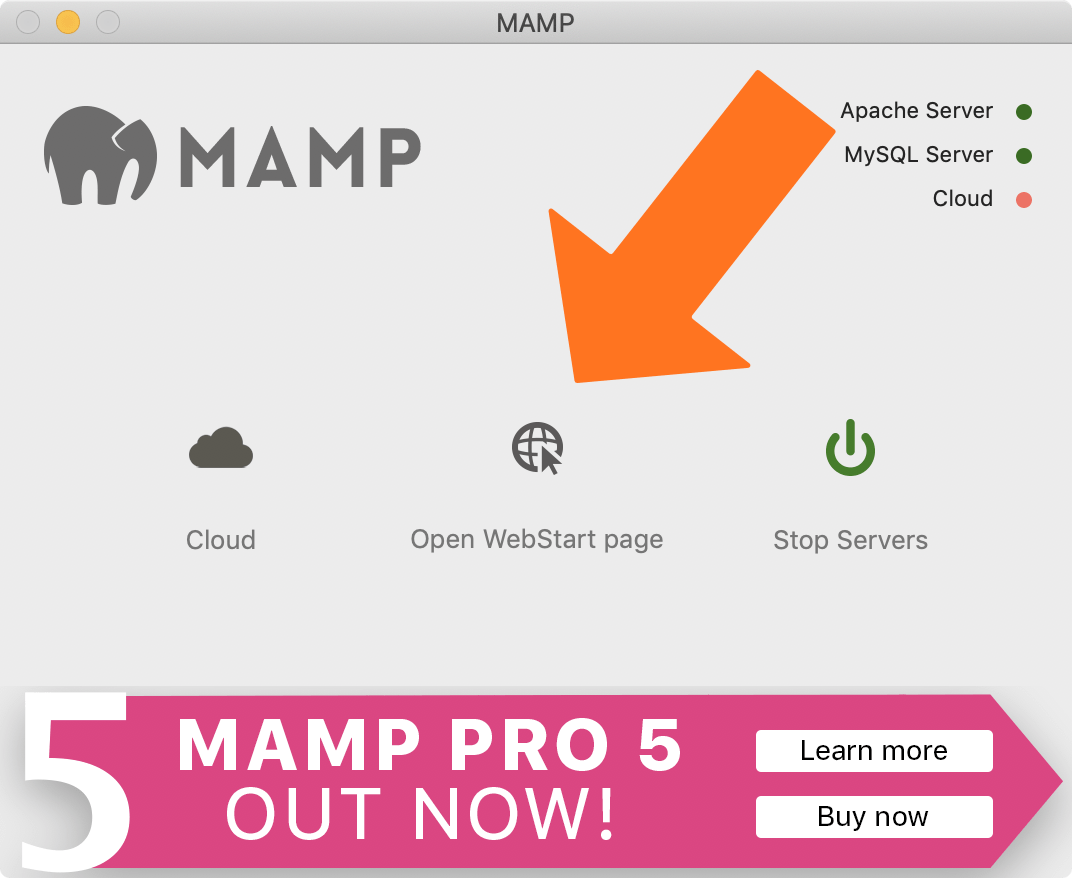
メニューの「TOOLS」から「PHPINFO」を選ぶとphp.iniに設定されている項目の値が一覧で表示されます。
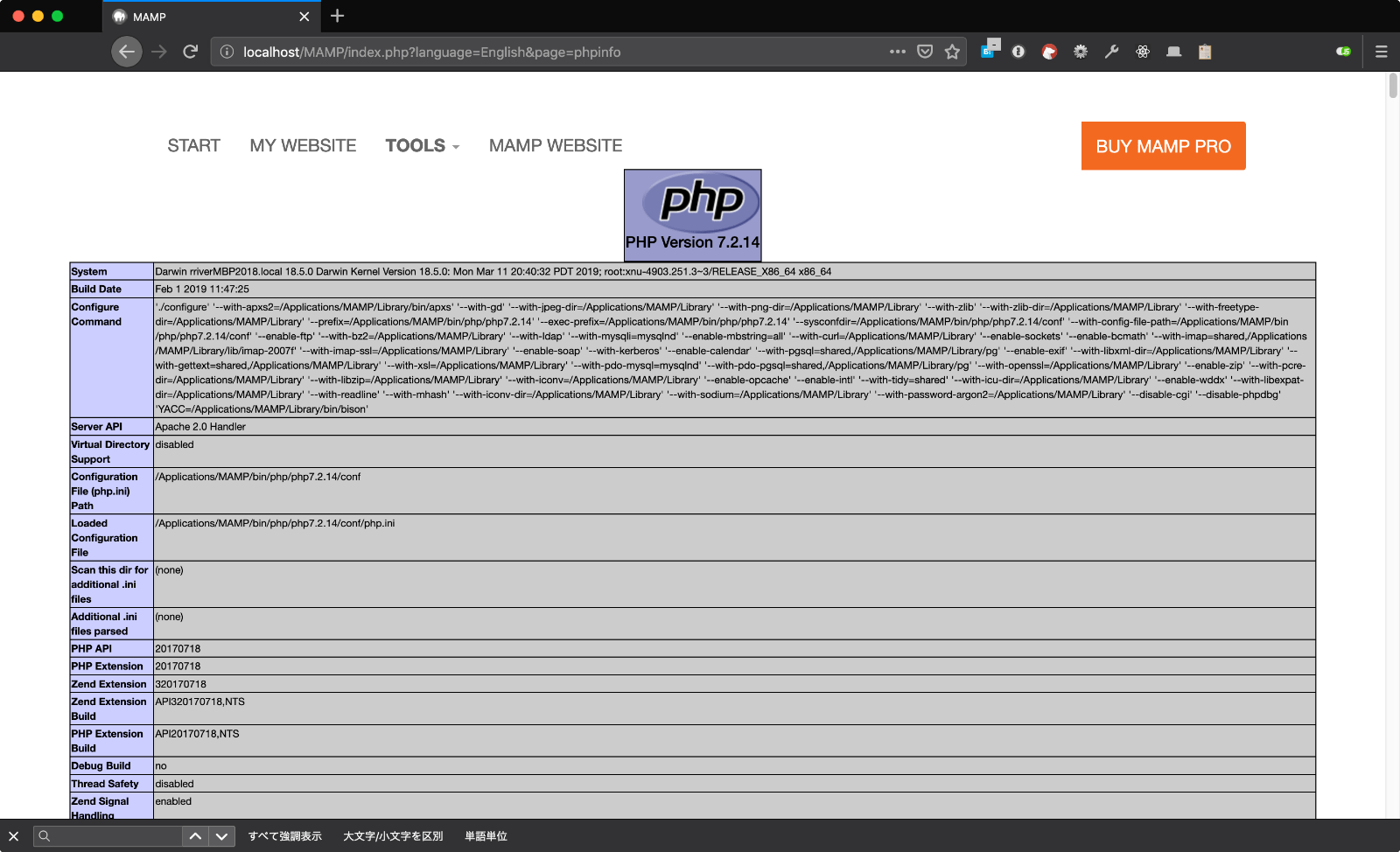
このページで、先ほどの2つの項目を検索すると設定されている値が確認できます。
php.iniの保存場所
PHPINFOの「Loaded Configuration File 」の値を見ると、php.iniの保存場所が確認できます。
僕の環境では以下にありました。
/Applications/MAMP/bin/php/php7.2.14/conf/php.iniphp.iniの編集
php.iniをテキストエディターで開いて、先ほどの2つの項目を変更します。
post_max_size = 8M
upload_max_filesize = 2Mそれぞれの項目の値を以下のように変更します。
post_max_size = 32M
upload_max_filesize = 32MMAMPでサーバを再起動してPHPINFOを確認して、値が変更されていれば設定完了です。
僕の場合は、これで問題なくデータベースファイルをインポートできるようになりました。ちなみに、インポートには結構な時間がかかります。
各種バージョンのメモ
エラーが発生した際の、アプリやサーバのバージョンは以下の通りでした。
| MAMP | 5.3 |
|---|---|
| phpMyAdmin | 4.8.5 |
| MySQL | 5.7.25 |
ちなみにWordPressのデータベースは以下の環境でエクスポートしたものです。
| MySQL | 5.5.59-log |
|---|---|
| phpMyAdmin | 3.3.10.5 |
2019年4月19日に公開され、2020年7月28日に更新された記事です。
About the author

「明日のウェブ制作に役立つアイディア」をテーマにこのブログを書いています。アメリカの大学を卒業後、ボストン近郊のウェブ制作会社に勤務。帰国後、東京のウェブ制作会社に勤務した後、ウェブ担当者として日英バイリンガルのサイト運営に携わる。詳しくはこちら。
ウェブ制作・ディレクション、ビデオを含むコンテンツ制作のお手伝い、執筆・翻訳のご依頼など、お気軽にご相談ください。いずれも日本語と英語で対応可能です。まずは、Mastodon @rriver@vivaldi.net 、Twitter @rriver 、またはFacebook までご連絡ください。